本来不准备为页面跳转单独写一篇log的,因为在ios开发中segue就是简单的创建一个新的View Controller,然后在当前页面的跳转按钮中segue到新的页面(View Controller)即可;没想到之后在Android Studio实现的时候发现两者不太一样,故有了这篇笔记。
6.页面跳转
有两种方式:第一种为.MainActivity跳转;第二种是Relatelayout布局跳转
这里仅学习第一种方式:MainActiviey跳转
具体流程:
- 在当前MainActivity的onCreate方法中:获得按钮控件实例子、给跳转按钮bt_skip注册监听器,实现监听器接口,编写事件,使用intent跳转;
//获得(跳转)按钮实例
Button button = findViewById(R.id.bt_skip);
//按钮进行监听
button.setOnClickListener(new View.OnClickListener() {
@Override
public void onClick(View v) {
//监听按钮,如果点击,就跳转
Intent intent = new Intent();
//前一个(MainActivity.this)是目前页面,后面一个是要跳转的下一个页面
intent.setClass(MainActivity.this,myPageActivity.class);
startActivity(intent);
}
});
- 需要在AndroidManifest.xml配置加上第二个页面的入口
<activity android:name=".myPageActivity"/>
activity元素 manifest元素中的application元素中的activity元素:声明一个实现应用可视化界面的Activity,是元素的必要子元素。所有Activity都必须由清单文件(AndroidManifest.xml)中的元素表示。任何未在该处声明的Activity对系统都不可见,并且永远不会被执行。
- 在com.example.myapplication下创建一个新的页面的java class文件myPageActivity.java
public class myPageActivity extends AppCompatActivity {
@Override
protected void onCreate(Bundle savedInstanceState) {
super.onCreate(savedInstanceState);
//利用布局资源文件设置用户界面
setContentView(R.layout.my_page);
}
}
该类和MainActivity 需extends AppCompatActivity,并重写onCreate方法,在onCreate方法中设置用户界面(布局文件在/layout下的my_page.xml)
7.Manifest元素中的属性
关于AndroidManifest.xml文件:

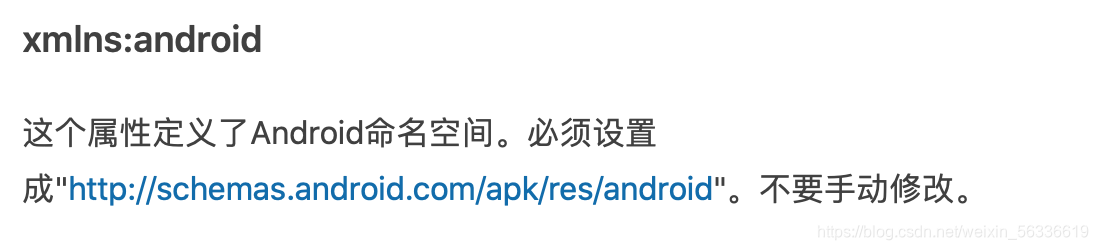
8.intent
Android中提供了Intent机制来协助应用间的交互与通讯,Intent负责对应用中一次操作的动作、动作涉及数据、附加数据进行描述,Android则根据此Intent的描述,负责找到对应的组件,将 Intent传递给调用的组件,并完成组件的调用。Intent不仅可用于应用程序之间,也可用于应用程序内部的 Activity / Service之间的交互。因此,Intent在这里起着一个媒体中介的作用,专门提供组件互相调用的相关信息,实现调用者与被调用者之间的解耦。